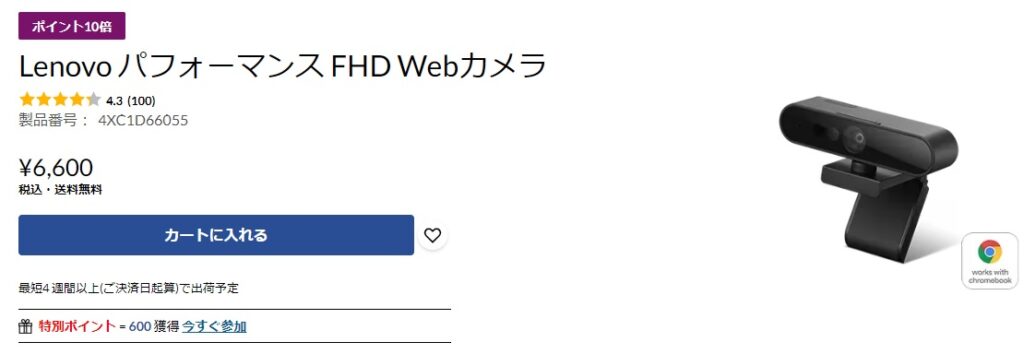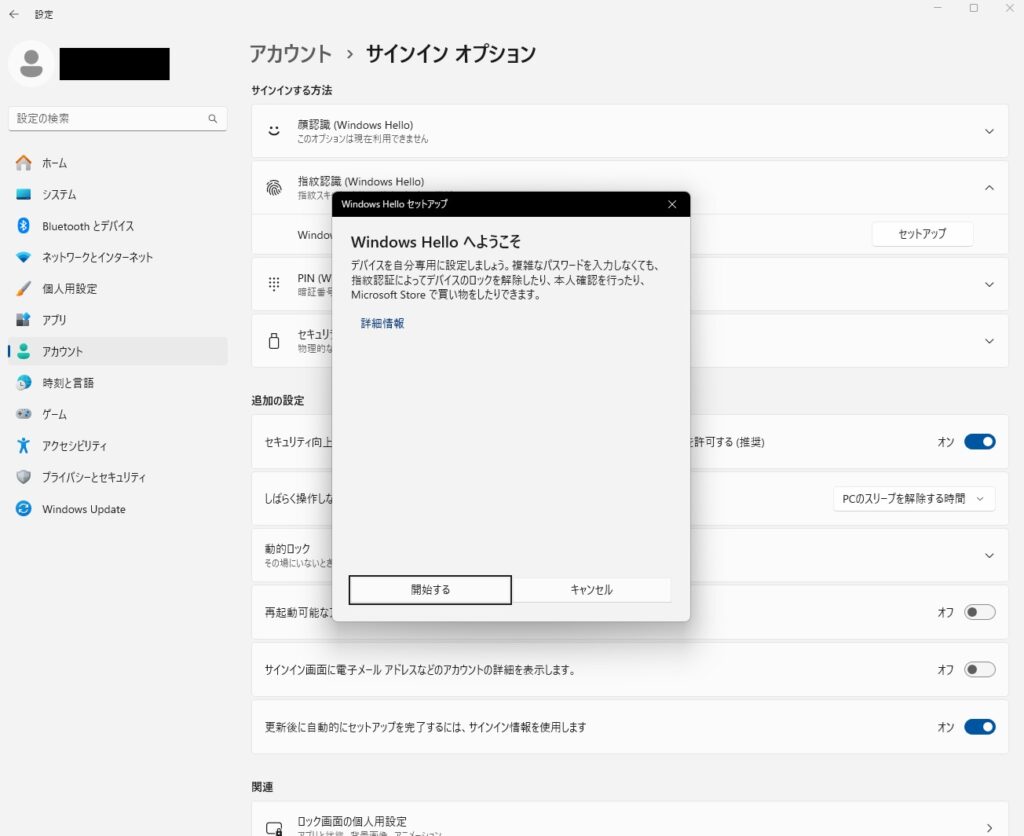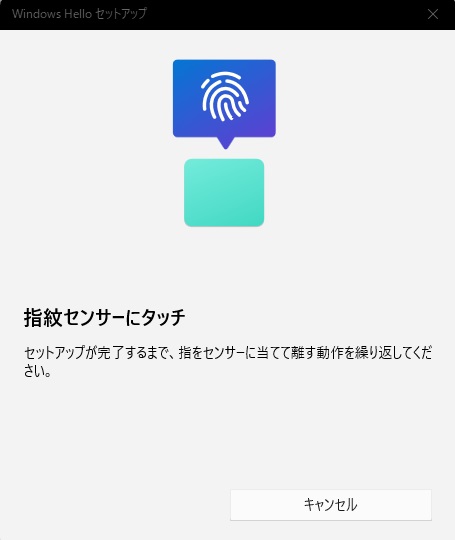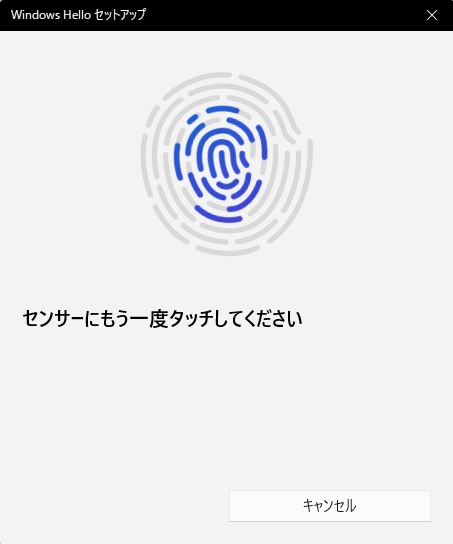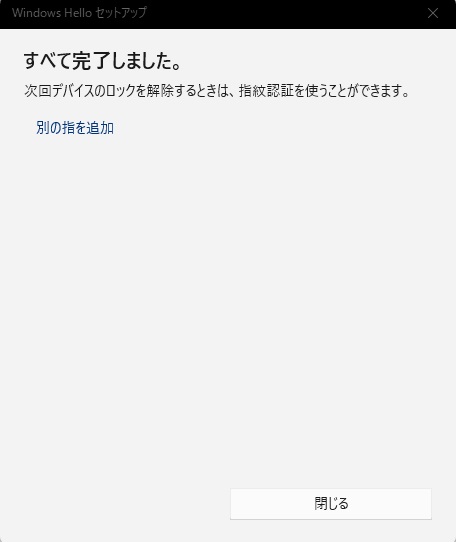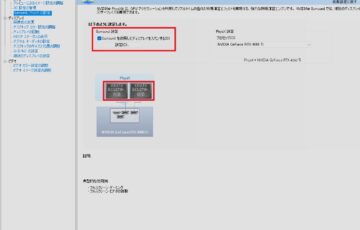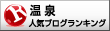ログイン時のPIN入力
ノートPCを使っている時は、指紋認証でログイン出来ていたのだが、トレード用PCのデスクトップでは標準では付いていないので、毎回、PINをベタ打ちしてからログイン。
これって指紋認証や顔認証に慣れてしまうと、かなり面倒に感じてしまう。
って、いつからPWの事をPINと言うようになったんだろうか?
少しの間は、PWを忘れない為にログイン時に打ち込むのも良いかなと思っていたが、やっぱり面倒だ!
恐らく機器を追加すれば、デスクトップでも生体認証が出来るはずなので、調べてみよう。
「Windows Hello」の生体認証
Windows11での生体認証は、やはり顔認証と指紋認証の2通り。
どんな機器があるのだろうか。
顔認証用カメラ
顔認証はWiodows10から導入されており、通常のWebカメラでは機能せず、近距離赤外線(IR)が搭載されたWebカメラが必要。
そういえば、家で使っていたノートPCにもカメラは付いていたが顔認証が使えなかったのは、近距離赤外線(IR)に対応していなかったからか。
近距離赤外線(IR)に対応しているWebカメラを探してみるも、意外と少ない。
↑エレコムの物は、フルHDで30fpsの物で約¥4,000-。
顔認証のみで使用するなら良いが、固定フォーカスなのでWebカメラとしてはちょっとな。
↑Lenovoの物は、直販サイトの方では¥6,600-となっているので、購入するなら直販サイト。
だけど、Webカメラに¥6,000-を払うのはな・・・。
↑ロジクールの物は、4Kで60fpsでオートフォーカスなのでWebカメラとしても使用するなら良いが、高いな・・・。
他にはAmazonには中華性の物も出回っているが、怪しいし総じて品数が少ない。
顔認証用のWebカメラって、そんなに需要無いのかな?
この中からは選べない・・・。
指紋認証
指紋認証の機器は、USBレシーバーの様なドングルタイプの物や有線タイプの指をしっかりと置くタイプの物が出回っている。
トレード用PCには本体上部に電源ボタンとUSB端子が2つあるので、指をしっかりと置くタイプの物ではなく、ドングルタイプの方がいいな。
ドングルタイプの指紋認証USBを探してみると、こちらは結構品数が多い!
↑これはちょっとデカイし、高いかな。
↑これはまあまあかな。
↑これは手ごろな値段でなかなか良さそうだ。
↑これはなかなか良い!
恐らく使わないであろうUSBスタンドも付属してて、値段も安い。
Amazonだけではなく楽天でも調べてみると、楽天の方が安かった。
この値段なら失敗しても諦めが付くので早速、楽天で購入!
指紋認証ドングル FORCE TECH 「FTC-FPUSB2」の購入
楽天で注文したので来るのに時間がかかるだろうと思ったが、次の日には配達された!
楽天のショップも頑張っていますね。
箱の側面にもマニュアルのQRコードの記載があるが、QRコードってスマホで読み取って見る時は楽だけど、インストーラーをPCに保存する時はどうしろって言うんだろうな??
「FORCE TECH」というメーカーは聞いたことが無いので調べてみると、日本に事務所はあるようだが台湾の会社らしい。
楽天の購入サイトにも、マニュアル・インストーラーのQRコードがあるけど・・・。
せめてURLをクリックしたら飛ぶようにしてよ。
マニュアル・インストーラー:http://www.emc.com.tw/products/app/1559/SmartIDInstaller_STD_V42_20210928.zip
このURLに飛ぶと、直接ダウンロードされるサイトに飛ぶので、怪しさ満点!
Zipファイルを開いてみると、日本語のマニュアルとexeファイルが入っている。
日本語のマニュアルを読むとexeファイルをインストールすることで、指紋認証以外にもブラウザのロック解除やファイルの個別ロックや暗号化も出来るらしい。
インストーラーは台湾語?の表示なので、なんか怖いな。
そこまでは求めてないので、exeファイルはインストールしなくていいや。
到着したドングルをPCに差し込むと普通に認識しているので早速設定。
これでセットアップは完了。
試しにPCを再起動させてみる。
OS起動後、ドングルに触るだけでログイン!
OS起動後にキーボードを触ってログイン状態にしてからドングルに触らないとログイン出来なかと思ったが、キーボードに触ることなくログインできる。
しかも、ちょっと触れただけで認識してくれるので、ログインがめちゃくちゃ早い!
これは買って正解。
ストレスフリーだ!
もっと早く買えばよかった。